Comment connecter un moniteur à un cahier
Dans les scénarios de bureau et de divertissement modernes, il est devenu un besoin commun d'étendre l'espace d'affichage d'un cahier via un affichage externe. Cet article introduira en détail les méthodes, les étapes et les solutions à des problèmes courants lors de la connexion d'un moniteur à un ordinateur portable et attachent des données sur des sujets chauds récents pour référence.
Table des matières
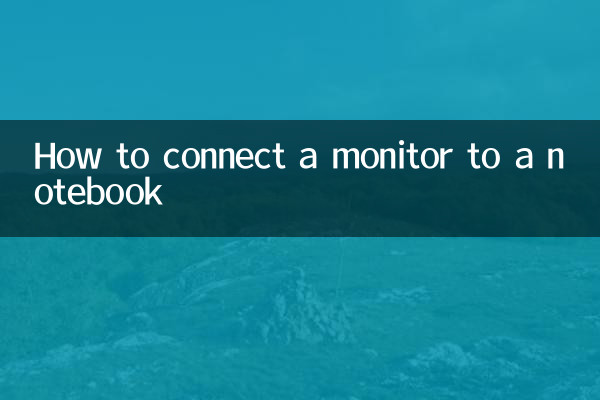
1. Préparation avant la connexion
2. Méthodes de connexion pour différentes interfaces
3. Afficher les compétences d'optimisation des paramètres
4. Dépannage des FAQ
5. Thèmes populaires de la science et de la technologie récemment
1. Préparation avant la connexion
Assurez-vous d'avoir les articles suivants prêts:
- ordinateurs portables qui prennent en charge la sortie vidéo
- Monitor (confirmer le type d'interface)
- Lignes de connexion correspondantes (HDMI / DP / Type-C, etc.)
- Adaptateur d'alimentation (si nécessaire)
2. Méthodes de connexion pour différentes interfaces
| Type d'interface | Équipement applicable | Étapes de connexion |
|---|---|---|
| HDMI | Carnets / moniteurs traditionnels | 1. Insérer les deux interfaces d'extrémité 2. Communiquez la source du signal de moniteur |
| DisplayPort | Équipement haute performance | 1. Connectez-vous à l'aide du câble DP 2. Définir le mode multi-moniteur |
| USB-C / Thunder | Nouveau ultrabook | 1. Moniteur de connexion directe unique 2. Faites attention à la demande d'offre d'électricité |
| VGA (ancien équipement) | Équipement traditionnel | 1. Câble audio supplémentaire requis 2. Des adaptateurs peuvent être nécessaires |
3. Afficher les compétences d'optimisation des paramètres
Une fois la connexion réussie, appuyez sur Win + P pour changer rapidement le mode d'affichage:
-Deuxième écran uniquement: Fermez l'écran du cahier
-copie: Double écran du même contenu
-Étendu: Obtenez un espace de travail plus grand
-Écran de l'ordinateur uniquement: Éteignez le moniteur externe
4. Dépannage des FAQ
| Phénomène de problème | Causes possibles | Solution |
|---|---|---|
| Pas de signal | Dommage au fil / interface lâche | Remplacez le fil ou re-bouquez |
| Résolution anormale | Pilote non mis à jour | Mettre à jour le pilote graphique |
| L'écran clignote | Déliachance de taux de rafraîchissement | Ajustez le taux de rafraîchissement du moniteur |
| Méconnu | Alimentation d'interface insuffisante | Utilisez un quai avec une alimentation électrique |
5. Sujets récents de la technologie chaude (10 jours suivants)
| Classification de sujet | Contenu chaud | Indice de popularité |
|---|---|---|
| Nouveaux produits matériels | Nouvelles de la carte graphique de la série RTX 50 | ★★★★★ |
| système opérateur | Aperçu de la mise à jour Windows 11 24h2 | ★★★★ ☆ |
| Applications d'IA | Expérience multimodale de chatppt-4o | ★★★★★ |
| appareil mobile | iPhone 16 Pro Design divulgué | ★★★★ ☆ |
Conclusion
Grâce aux étapes décrites dans cet article, la plupart des utilisateurs peuvent connecter avec succès leurs moniteurs et cahiers. Si vous rencontrez des problèmes particuliers, il est recommandé de consulter le manuel de l'équipement ou de contacter le support technique du fabricant. L'utilisation rationnelle des moniteurs externes peut non seulement améliorer l'efficacité du travail, mais également obtenir une meilleure expérience visuelle.
Remarque: Les statistiques des sujets populaires sont du 1er au 10 novembre 2023 et l'indice de popularité est basé sur une évaluation complète du nombre de discussions sur plusieurs plateformes.

Vérifiez les détails

Vérifiez les détails